移动硬盘制作启动盘的步骤
使用移动硬盘安装Windows7系统需要先将移动硬盘制作成启动盘。下面是一些简单的步骤来帮助您完成这个过程。
第一步,准备一个空白的移动硬盘,并确保其中没有重要数据。由于这个过程会格式化并清除所有数据,所以请提前备份好自己需要保留的文件。
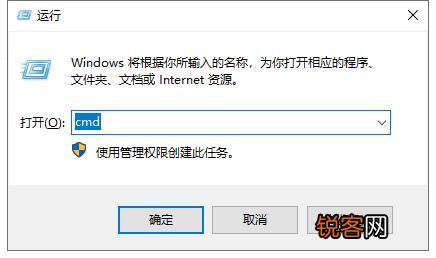
第二步,连接移动硬盘到电脑上。插入USB接口后,请等待电脑识别出设备并分配一个驱动器号码。
第三步,下载并打开Windows7USB/DVDDownloadTool工具软件。该软件可以在微软官方网站上免费下载。
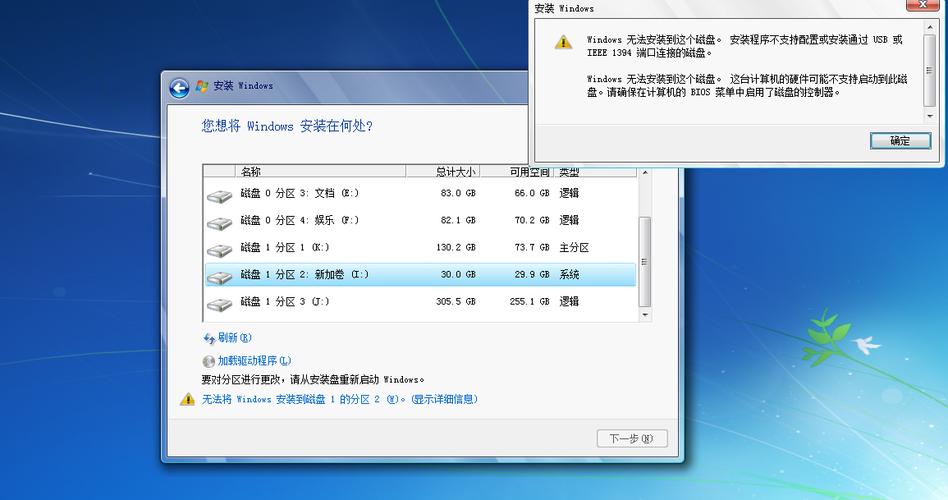
第四步,在工具中选择“源文件”选项,并浏览本地磁盘找到您存储Windows7ISO镜像文件的位置。然后点击“下一步”。
第五步,在下一个页面中选择“USB设备”,点击“开始复制”。此时工具将会根据您选择的ISO镜像和目标设备(即移动硬盘),开始创建可引导的Windows7安装介质。
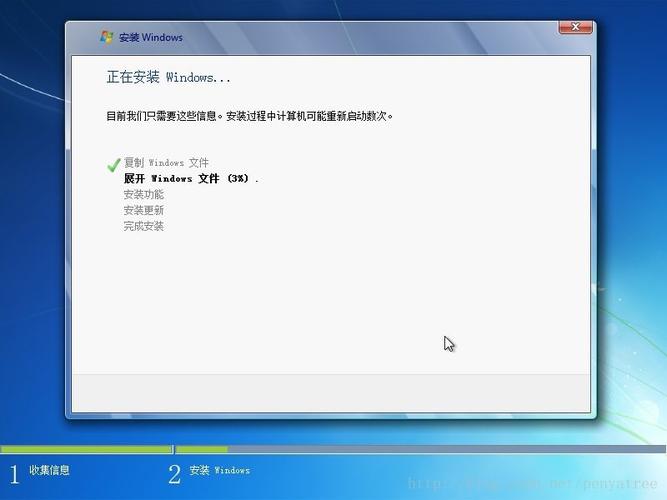
在整个复制过程中,请确保不要拔掉或断开连接任何设备,以免造成操作失败或损坏数据。
当进度条显示复制完成后,您就成功地将移动硬盘制作成了可引导的Windows7启动盘。现在,您可以通过调整电脑BIOS设置让计算机从移动硬盘启动,并按照提示进行系统安装。
尽管这些步骤相对简单且易于操作,但为避免任何风险,请确保执行之前仔细阅读并理解每个步骤。
在BIOS中设置移动硬盘为首选启动设备
想要使用移动硬盘安装Win7系统或从移动硬盘启动Win7系统,首先我们需要在计算机的BIOS中将移动硬盘设置为首选启动设备。下面是具体的操作步骤:
1.开机时按下计算机制造商指定的键(通常是F2、Delete、F10等),进入到BIOS界面。
2.在BIOS菜单中找到“Boot”或“启动”选项,并点击进入。
3.在“Boot”或“启动”选项下找到“BootDevicePriority”、“FirstBootDevice”等类似名称的设置项,选择该项并按Enter键进入。
4.在新页面上查看当前第一引导设备,默认情况下应该是光驱或者硬盘。通过方向键将其改为移动硬盘(通常以USB开头)。
5.确认修改后,按ESC退出当前页面,并保存更改。这里有一个快捷键提示信息显示可以帮助你保存更改,请根据屏幕上的指示操作即可。
6.重新启动计算机,在引导过程中确保插着已准备好的装有Win7系统安装文件的移动硬盘。
使用移动硬盘安装Win7系统的注意事项
随着技术的发展和便携设备的普及,越来越多的人选择使用移动硬盘来安装操作系统,特别是Win7系统。然而,在进行这一过程中需要遵循一些注意事项,以确保顺利完成安装并减少潜在问题。
确保你所使用的移动硬盘具备充足的存储空间。Win7系统文件相对较大,通常需要至少16GB才能够完整安装。因此,在开始之前,请仔细检查您的移动硬盘容量是否满足需求。
确认你有一个可靠且无损坏或错误数据的镜像文件(ISO)或者可引导DVD。ISO文件可以通过官方渠道下载并创建从而用于制作启动介质。如果选择使用DVD,请确保它没有划痕或其他损伤,并且可以正常读取。
接下来要做的是将ISO文件解压缩到移动硬盘上,并使其可引导化。为此,在Windows环境下运行专业工具如Rufus等软件将ISO写入移动硬盘中,并设置好启动项以便电脑能够识别和启动该设备。
在进入BIOS设置之前,请确定你已备份了所有重要数据,因为在移动硬盘安装Win7系统的过程中,可能会格式化或重新分区电脑上的存储设备。请确保电脑上拥有至少一个可用USB接口以连接移动硬盘,并将其设置为启动优先级。
在进入BIOS界面时,找到"启动顺序"选项并选择移动硬盘作为首选启动设备。保存设置并退出。接着重新启动电脑,并按照屏幕提示完成Win7系统的安装过程。
使用移动硬盘安装Win7系统在一定程度上提供了便利性和灵活性,但仍需谨慎操作,注意以上事项以确保成功完成安装过程。
如何重新调整引导顺序以允许从移动硬盘启动
然而,默认情况下,电脑会首先尝试从内部硬盘启动,而不是移动硬盘。为了实现从移动硬盘启动的目标,需要重新调整引导顺序。
要重新调整引导顺序以允许从移动硬盘启动,我们可以按照以下步骤进行操作:
1.在计算机开机过程中按下相应键(通常是Del、F2或F8等),进入BIOS设置界面。
2.在BIOS设置界面里找到“Boot”或“BootOptions”选项,并点击进入。
3.接着,在“Boot”或“BootOptions”的子菜单里找到“HardDriveOrder”,并选择它。
4.在选择了“HardDriveOrder”之后,会显示当前硬件设备的列表。找到你想要用作引导设备的移动硬盘,并将其移到列表最前面。
5.确认好修改后的顺序后,保存更改并退出BIOS设置界面。
经过上述操作后,电脑将根据所做的调整重新排列引导设备的顺序。这样一来,在下次重启时就会优先尝试从你指定的移动硬盘启动了。
通过重新调整引导顺序,我们可以方便地通过移动硬盘来安装系统或者启动Win7操作系统。这一方法不仅简单易行,而且能够满足各类需求,实现更多的灵活性和便利性。
利用USB启动Win7系统的优势和限制
随着移动硬盘的普及,许多人开始使用移动硬盘来安装操作系统。在Windows7系统中,我们可以通过在移动硬盘上创建一个可引导的Win7安装文件,并将其连接到计算机的USB接口来实现从移动硬盘启动Win7系统。这种方法具有许多优势和一些限制。
利用USB启动Win7系统能够带来便捷性和灵活性。与传统光盘或U盘相比,移动硬盘容量更大且更稳定,可以存储更多软件程序、个人数据等信息。在不同计算机之间切换时只需将移动硬盘插入即可方便地使用自己熟悉的操作环境。
通过USB启动Win7还能提高效率并节省时间。相较于传统光驱加载速度较慢以及需要频繁更换和读取光碟片等问题,使用USB接口加载操作系统会快速且稳定。同时,在重装或修复电脑时也能减少工作量和时间花费。
然而,请注意一些限制存在于通过USB启动Win7系统中。首先是设备兼容性问题:不同计算机可能有不同的BIOS设置,有些计算机甚至可能无法从USB设备启动。其次是存储空间的考虑:创建一个可引导的Win7安装文件需要耗费一定的硬盘空间,且移动硬盘容量较小或已经存满时可能会有限制。
利用USB启动Win7系统在便捷性和效率上具有诸多优势。然而,在实际操作中也应注意兼容性和存储空间等限制问题。通过合理使用这项技术,我们能够更方便地进行Win7系统安装、修复和更新,并提高工作效率和用户体验。
本文来自投稿,不代表闪电博客-科普知识-常识技巧网立场,如若转载,请注明出处http://www.tuosiweiyingxiao.cn/post/412443.html
免责声明:本文仅代表文章作者的个人观点,与本站无关。其原创性、真实性以及文中陈述文字和内容未经本站证实,对本文以及其中全部或者部分内容文字的真实性、完整性和原创性本站不作任何保证或承诺,请读者仅作参考,并自行核实相关内容。如有侵权联系删除邮箱1922629339@qq.com,我们将按你的要求删除










